گگوگل درایو (Google Drive) یک سرویس ذخیرهسازی ابری قدرتمند و رایگان است که به شما اجازه میدهد فایلهای خود را آنلاین ذخیره، ویرایش و به اشتراک بگذارید. اگر با این ابزار آشنایی ندارید، نگران نباشید! این راهنما به شما کمک میکند تا به راحتی از تمام امکانات آن استفاده کنید.
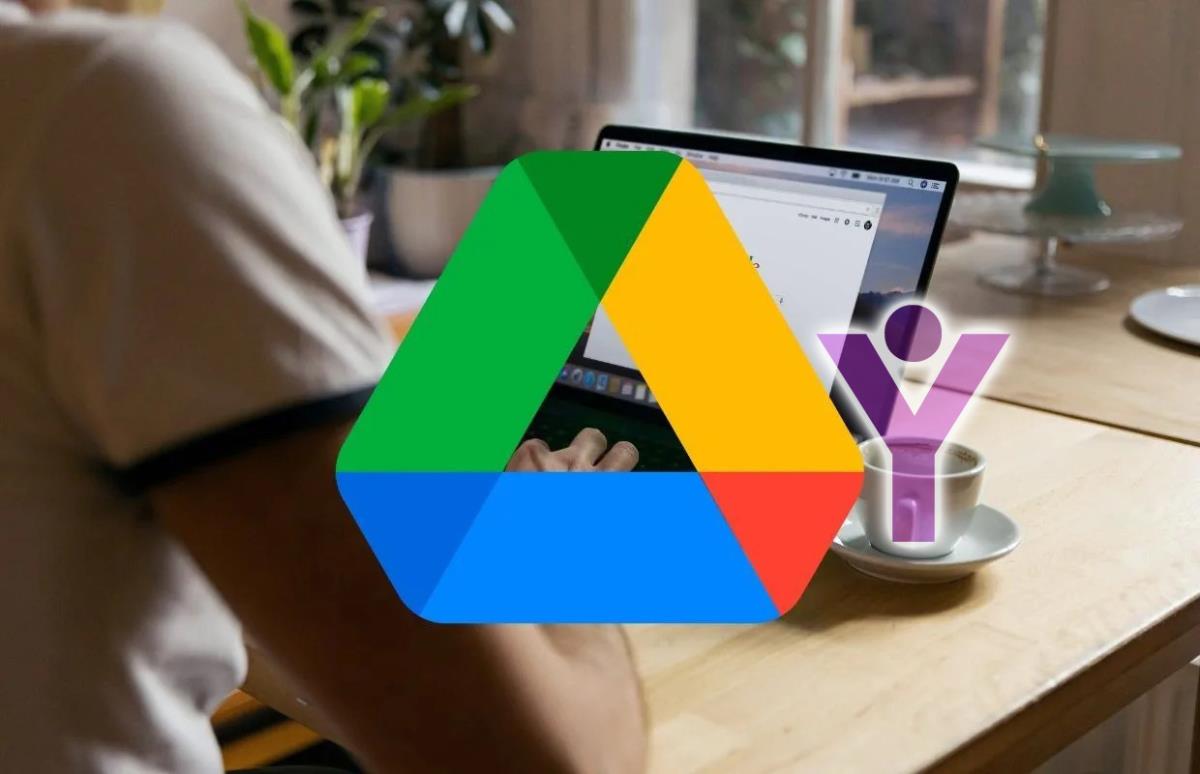
۱. شروع کار: ورود و آشنایی با محیط کاربری
برای استفاده از گوگل درایو، تنها به یک حساب کاربری گوگل (Gmail) نیاز دارید.
ابتدا وارد سایت drive.google.com شوید.
با نام کاربری و رمز عبور جیمیل خود وارد شوید. اگر حساب ندارید، یک حساب جدید بسازید.
با ورود به محیط کاربری، شما ۱۵ گیگابایت فضای رایگان دریافت میکنید که بین جیمیل، گوگل فوتوز (Google Photos) و گوگل درایو مشترک است.
بخشهای اصلی محیط کاربری:
«New» یا «جدید»: با کلیک روی این دکمه میتوانید فایل یا پوشه جدیدی ایجاد کنید یا فایلهای خود را از کامپیوتر آپلود کنید.
«My Drive» یا «درایو من»: این بخش محل اصلی ذخیرهسازی تمام فایلها و پوشههای شما است.
«Shared with me» یا «با من به اشتراک گذاشته شده»: فایلهایی که دیگران با شما به اشتراک گذاشتهاند، در این قسمت قرار دارند.
«Recent» یا «اخیر»: فایلهایی که به تازگی روی آنها کار کردهاید، در این بخش نمایش داده میشوند.
۲. آپلود فایل و پوشه
شما میتوانید هر نوع فایلی، از جمله عکس، ویدیو، اسناد، فایلهای فشرده و... را در گوگل درایو آپلود کنید.
روش اول: استفاده از دکمه «New»
روی دکمه «New» کلیک کنید.
گزینه «File upload» (آپلود فایل) را برای آپلود یک فایل یا «Folder upload» (آپلود پوشه) را برای آپلود یک پوشه کامل انتخاب کنید.
فایل یا پوشه مورد نظر خود را از کامپیوتر انتخاب کرده و منتظر بمانید تا آپلود کامل شود.
روش دوم: کشیدن و رها کردن (Drag and Drop)
سادهترین روش، کشیدن و رها کردن فایلها از روی دسکتاپ یا یک پوشه دیگر به داخل محیط گوگل درایو است.
۳. سازماندهی فایلها و پوشهها
ایجاد پوشه: با کلیک بر روی دکمه «New» و انتخاب «Folder» یک پوشه جدید بسازید تا فایلهای خود را دستهبندی کنید.
انتقال فایل: برای انتقال یک فایل به یک پوشه، کافی است آن را به داخل پوشه مورد نظر بکشید و رها کنید.
تغییر نام: روی فایل یا پوشه راستکلیک کرده و گزینه «Rename» (تغییر نام) را انتخاب کنید.
۴. به اشتراکگذاری فایلها با دیگران
یکی از بزرگترین مزیتهای گوگل درایو، امکان به اشتراکگذاری آسان فایلها است.
روی فایل یا پوشهای که میخواهید به اشتراک بگذارید، راستکلیک کنید.
گزینه «Share» (اشتراکگذاری) را انتخاب کنید.
میتوانید آدرس ایمیل فرد مورد نظر را وارد کرده و مجوز دسترسی او را تعیین کنید:
-
«Viewer» یا «بیننده»: فقط میتواند فایل را مشاهده کند.
-
-
«Commenter» یا «نظردهنده»: میتواند روی فایل نظر بگذارد.
-
-
«Editor» یا «ویرایشگر»: میتواند فایل را ویرایش کند و تغییر دهد.
۵. استفاده از Google Docs, Sheets و Slides
گوگل درایو با ابزارهای آنلاین خود، یعنی گوگل داکس (Google Docs) برای اسناد، گوگل شیتس (Google Sheets) برای صفحات گسترده و گوگل اسلایدز (Google Slides) برای ارائهها، یک مجموعه آفیس کامل را در اختیار شما قرار میدهد.
با کلیک روی دکمه «New» میتوانید یک سند جدید ایجاد کنید.
این فایلها به صورت خودکار ذخیره میشوند و میتوانید آنها را به صورت همزمان با دیگران ویرایش کنید.
برای خواندن آموزشها و ترفندهای مفید در مورد کامپیوتر و اینترنت، به سایت کمیاب آنلاین مراجعه کنید.
روزنامه نگار سایت کمیاب آنلاین
مشاهده اخبار
ما اینجا هر روز تلاش می کنیم تا بهترین و جذاب ترین محتواها رو براتون آماده کنیم. فرقی نمی کنه یه گیک کامپیوتر باشی یا فقط دوست داری چیزای باحال یاد بگیری، تو کمیاب آنلاین همیشه یه چیزی پیدا می کنی که برات تازگی داشته باشه. پس اگه از چیزای تکراری خسته شدی و دنبال یه منبع پر از شگفتی و اطلاعات خاص می گردی، همین الان یه سر به KamyabOnline.com بزن و اجازه بده ما تو رو شگفت زده کنیم!
این مطلب را می پسندید؟
(1)
(0)
دیدگاه ها
ثبت دیدگاه
آدرس ایمیل شما منتشر نخواهد شد. فیلدهای الزامی علامت گذاری شده اند *
آخرین مطالب مرتبط